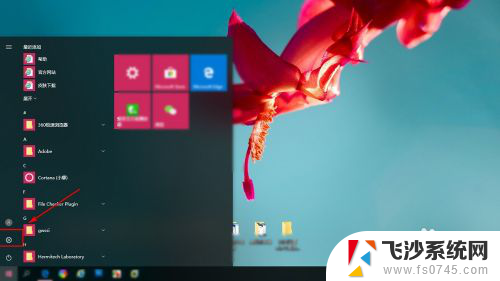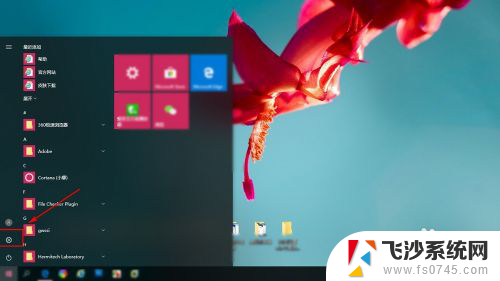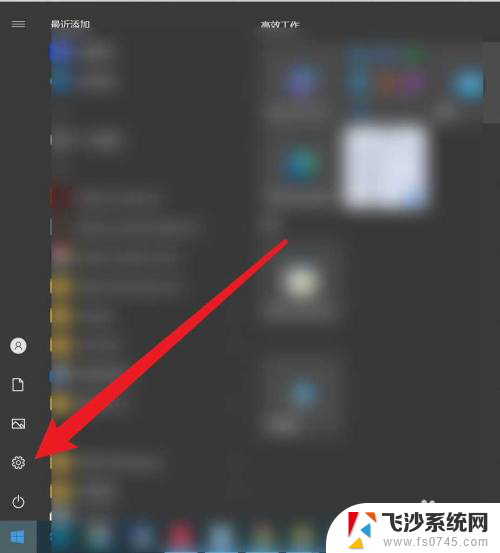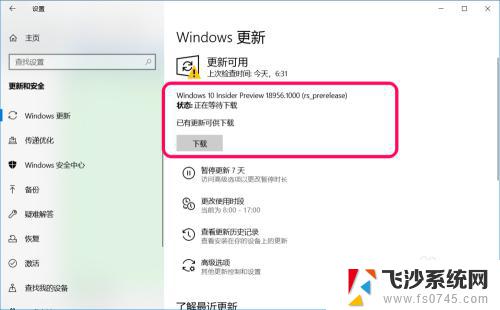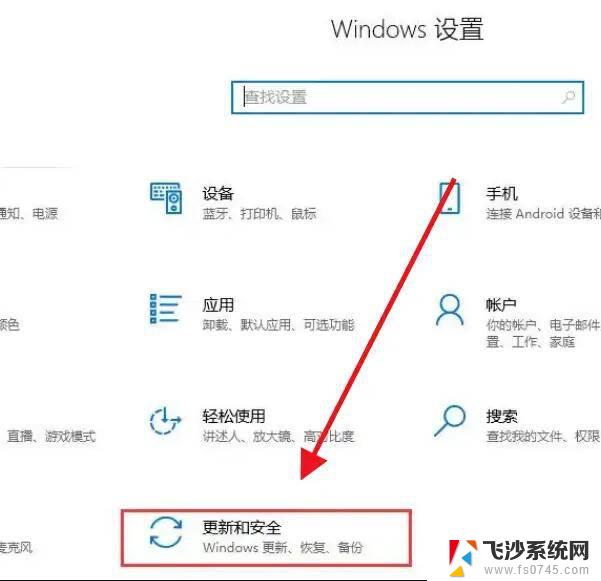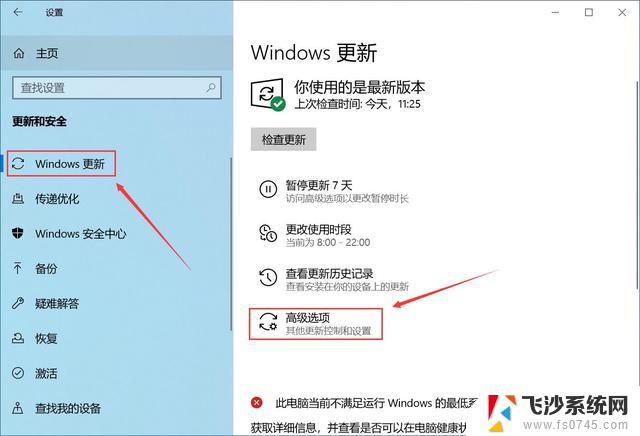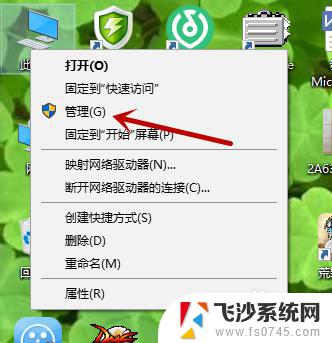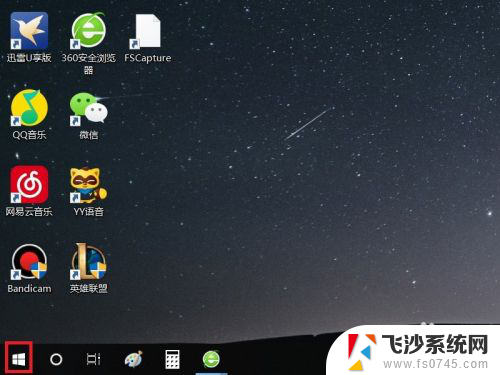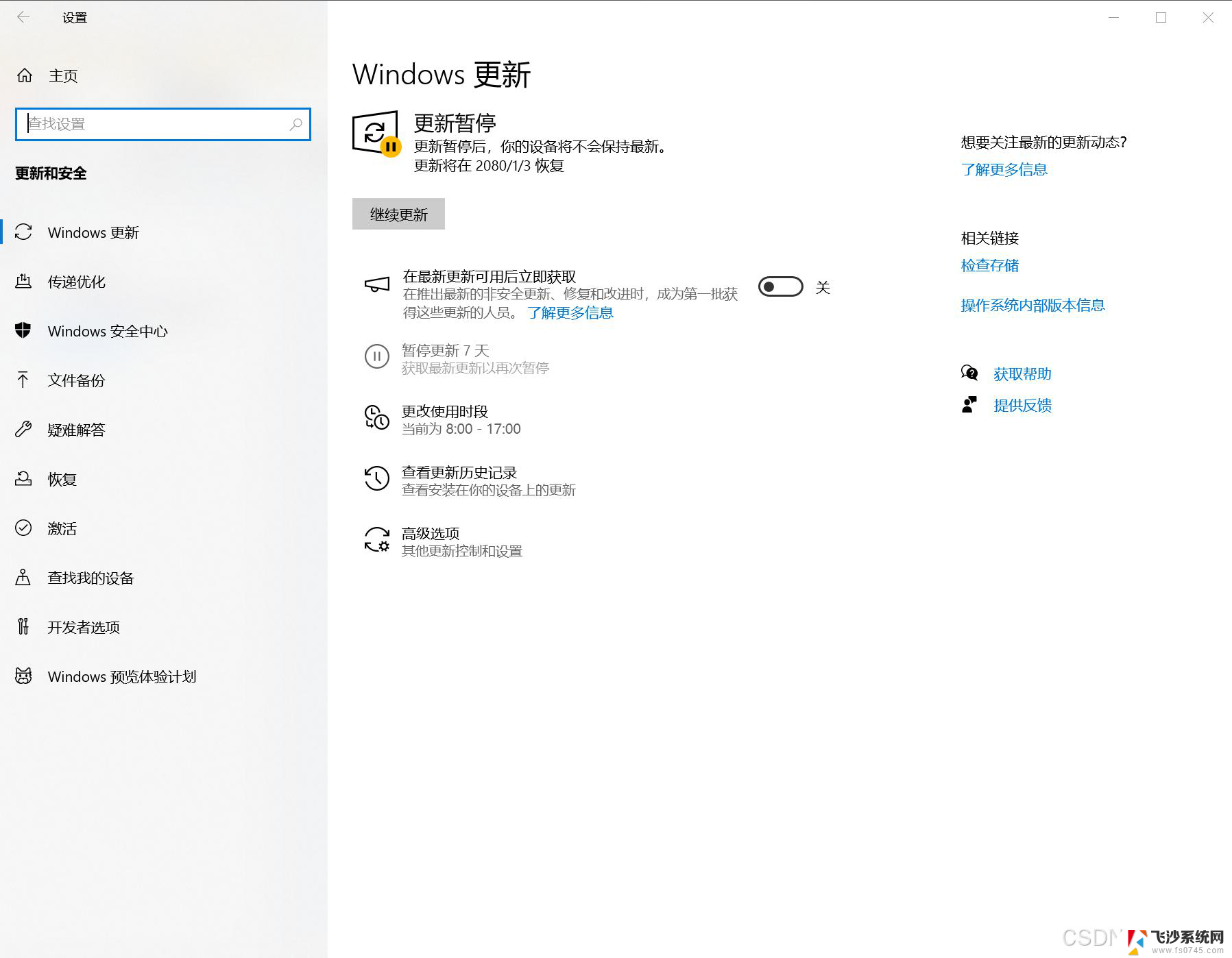电脑更新中怎么停止更新 如何设置win10系统不再更新
更新时间:2024-01-21 10:05:09作者:xtyang
随着科技的不断进步,电脑已经成为我们日常生活中不可或缺的工具,随之而来的是电脑系统的更新,有时候会给我们带来不便。特别是在使用Win10系统的情况下,系统自动更新的问题成为了一大困扰。要停止电脑的更新,有些方法可以帮助我们避免这一麻烦。在本文中我们将探讨如何停止电脑的自动更新,以及如何设置Win10系统不再更新。
具体方法:
1.点击windows按钮,然后地单机“齿轮设置”图标。
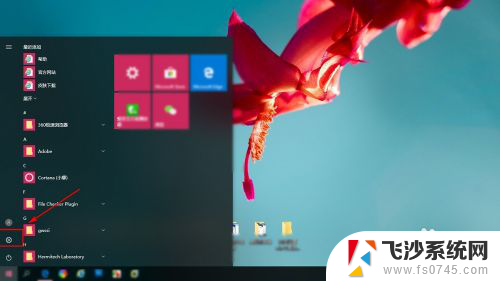
2.在Windows设置页面点击“更新和安全” 图标。
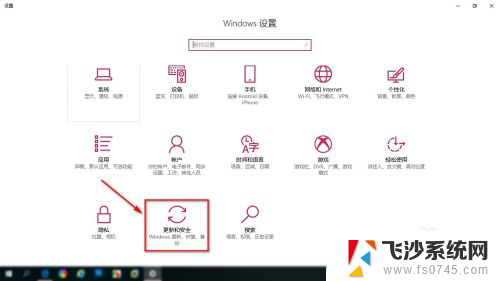
3.然后在系统更新页面点击“高级选项”。
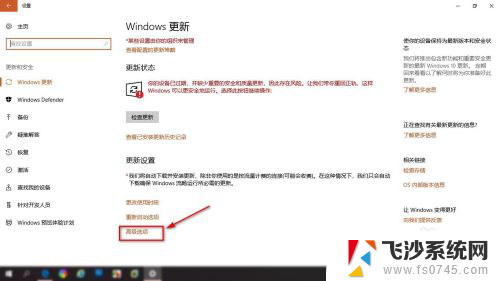
4.在高级选项里可以设置安装更新方式,安装更新周期。
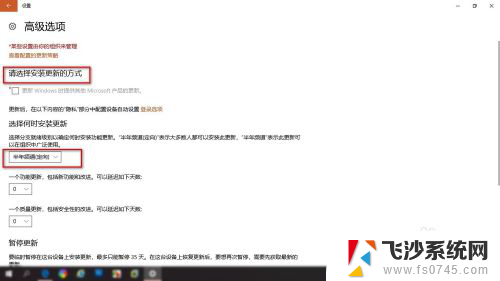
5.下拉高级选项可以找打“暂停更新开关”点击按钮打开暂停更新。
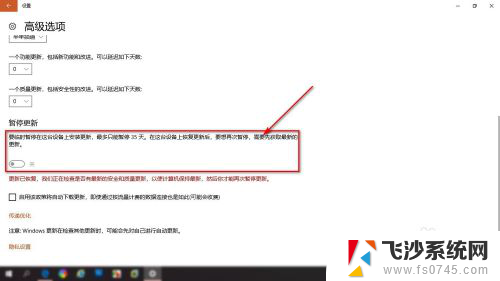
6.可以看到我电脑信息,现在还是1709版本。
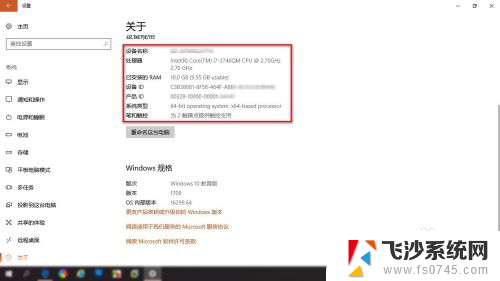
以上是如何停止电脑更新的全部内容,如果您遇到这种情况,可以按照以上方法解决,希望对大家有所帮助。